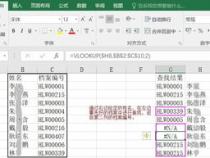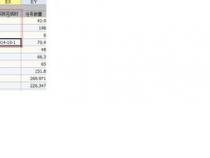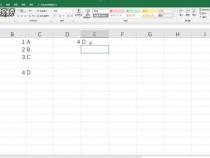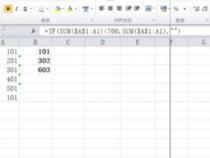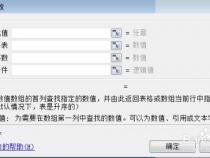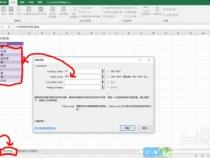excel中如何用VLOOKUP函数进行批量查找并返回查找目标
发布时间:2025-05-22 11:12:27 发布人:远客网络

一、excel中如何用VLOOKUP函数进行批量查找并返回查找目标
以2007版EXCEL为例,在下图中运用VLOOKUP函数进行批量查找并返回查找目标对应的金额。
1、打开Excel工作表,在E2单元格输入查找函数VLOOKUP,即:=VLOOKUP()。
2、输入VLOOKUP函数第1个参数:lookup_value,要查找的值,也被称为查阅值,即查找目标所在单元格D2,如下图所示。
3、输入VLOOKUP函数第2个参数:table_array,查阅值所在的区域,也就是查找数据的区域范围,即A列到B列,如下图所示。
4、输入VLOOKUP函数第3个参数:col_index_num,区域中包含返回值的列号,也就是要返回的值在查找区域中的列号,因为我们要返回金额的值,从第3步的图中可以看出,金额位于查找区域的第2列,所以输入:2,如下图所示。
5、输入VLOOKUP函数第4个参数:range_lookup,如果需要返回值的近似匹配,可以指定 1/TRUE;如果需要返回值的精确匹配,则指定0/ FALSE。因为我们要进行精确匹配,所以输入:0。
6、按回车键返回VLOOKUP函数计算结果,然后将鼠标移动到E2单元格右下角,当其呈现“+”字型时,下拉复制公式,批量查找设置完成,如下图所示。
二、Excel VLOOKUP函数怎么查询一个值返回多个结果
1、在原始数据中A列有多个“张三丰”,需要提取每个“张三丰”对应的“工号”。
2、一般情况的VLOOKUP只能返回第一个值,如下:=VLOOKUP(A8,A1:D5,2,0)
3、在【姓名】列前插入一列输入公式:=COUNTIF(B$2:B2,B2)
4、将A2公式改成:=B2&COUNTIF(B$2:B2,B2)这样就将B列的“姓名”和出现次数连在一起。
5、在B8输入公式:=A8&ROW(A1)将A8值和ROW(A1)返回的1连在一起,下拉ROW(A1)会变成ROW(A2)返回2。
6、将B8的公式修改成如下:=VLOOKUP(A$8&ROW(A1),A$1:E$5,3,0)也就是在A1:E5范围内查询“张三丰”和出现次数的文本对应第3列的【工号】。
7、将公式下拉,就将所有“张三丰”对应的信息查询出来了。
三、怎么用VLOOKUP来匹配excel表里面的数据
1、首先需要在单元格中先输入=,再输入VLOOKUP函数。
2、然后选择函数的第一个数据,直接用鼠标左键选择前面的一个单元格。
3、第一个数值选择完成之后,开始选择第二个数值,然后用鼠标直接选中这个区域。
4、接着填写第三个数值,因为我们要查询第三列数据,所以我们输入数字3。
5、最后一个数值让我们选择是近似匹配,选择精确匹配。
6、函数输入完成之后,通过点击键盘上面的回车键,就可以看到精确的匹配苹果的数量。